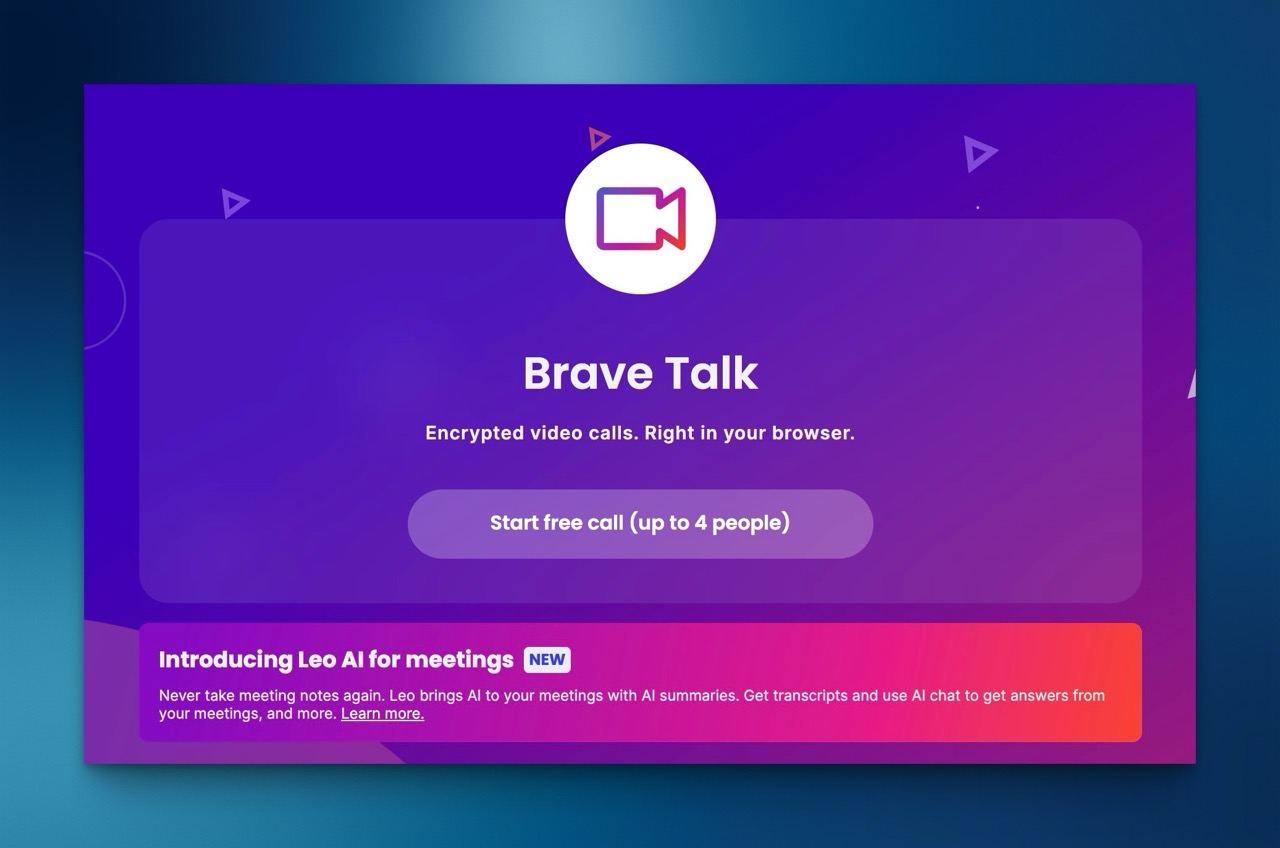
Brave 瀏覽器一直是我非常喜歡的產品,事實上前一段時間我將主要瀏覽器切換為 Arc,不得不說 Arc 是很不一樣的瀏覽器,但我認為入門難度太高是它的問題,在開始使用前會有一段陣痛期,只要習慣後就會覺得很好用(儘管 Arc 即將停止開發),最終我依然是回到 Brave 瀏覽器,目前市場上仍是以基於 Chromium 開發的瀏覽器佔大多數,其中我最推薦的是 Brave 和 Vivaldi,它們都具有非常高的可自訂性,尤其是 Brave 更強調的是安全性及隱私。
Brave 公司也有開發其他的服務,例如強調安全隱私、不追蹤搜尋紀錄的「Brave Search」搜尋引擎,如果不想使用大型的搜尋服務,DuckDuckGo 或 Brave Search 都是不錯的替代方案;在疫情期間介紹過「Brave Together」後來也成為「Brave Talk」,接下來我要向大家介紹這項免費服務。
Brave 打造安全私密的視訊會議服務
Brave Talk 是 Brave 公司旗下的視訊會議服務,主打的是加密視訊對話,不用額外下載、安裝軟體,直接在使用者的瀏覽器就能運作。Brave 不會追蹤、紀錄和收集個資,也不會將使用者連結到通話或是會議上,最大程度保護了視訊會議的隱私和安全性。
Brave Talk 免費版提供以下功能:
- 最多可供 4 人參與的會議
- 無限通話次數與通話時長
- 可於桌面和行動裝置使用
- 提供 Brave Talk 日曆擴充功能
- 虛擬背景(一般或自訂背景)
- 主持人控制功能(靜音、密碼和直播)
- 聊天和螢幕分享功能
- 支援大多數內建或外接麥克風和攝影機
這項服務免費通話無次數限制,不限制通話時間長度,更重要的是 Brave Talk 也是開放原始碼專案,技術上是和 8×8 合作、建立在自由開源的 Jitsi 平台上。
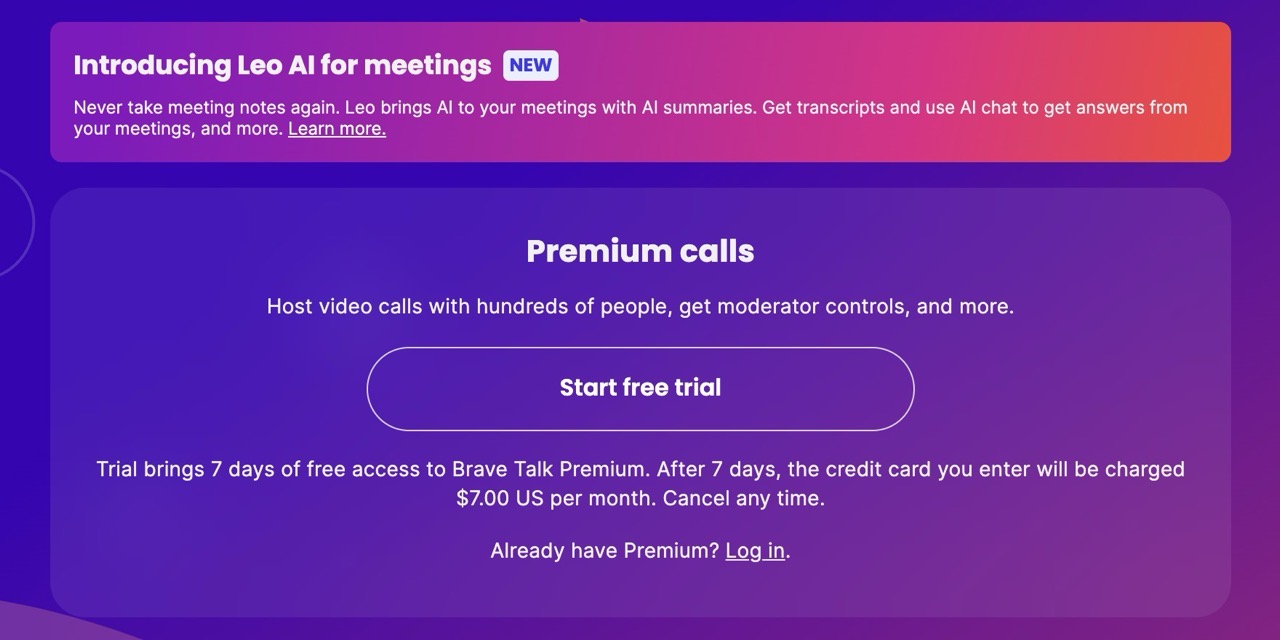
Brave Talk 升級選項與試用
要注意的是 Brave Talk 免費版會有「上限四人」使用限制,如果需要邀請更多人參與會議,可考慮付費升級,升級後就能取得高級功能(Brave Talk Premium),包括沒有人數限制、一次可容納數百人視訊通話,還有進階管理員功能和通話錄音等等,付費版有七天免費試用,試用結束後才會收費,每月只要 $7 美元價格相當划算!
網站名稱:Brave Talk
網站鏈結:https://talk.brave.com/
使用教學
STEP 1
雖然在 Brave Talk 官網介紹中有提到要建立新的視訊會議必須使用 Brave 瀏覽器(其他邀請加入者可以從任何瀏覽器加入使用),但我實際測試後發現並無此限制。
開啟 Brave Talk 後點選「Start free call」開始使用免費版的通話功能,上限是四個人,不用註冊或登入,如果有更多通話人數需求可考慮下方的 Premium Calls 也就是 Brave Talk 高級版功能。
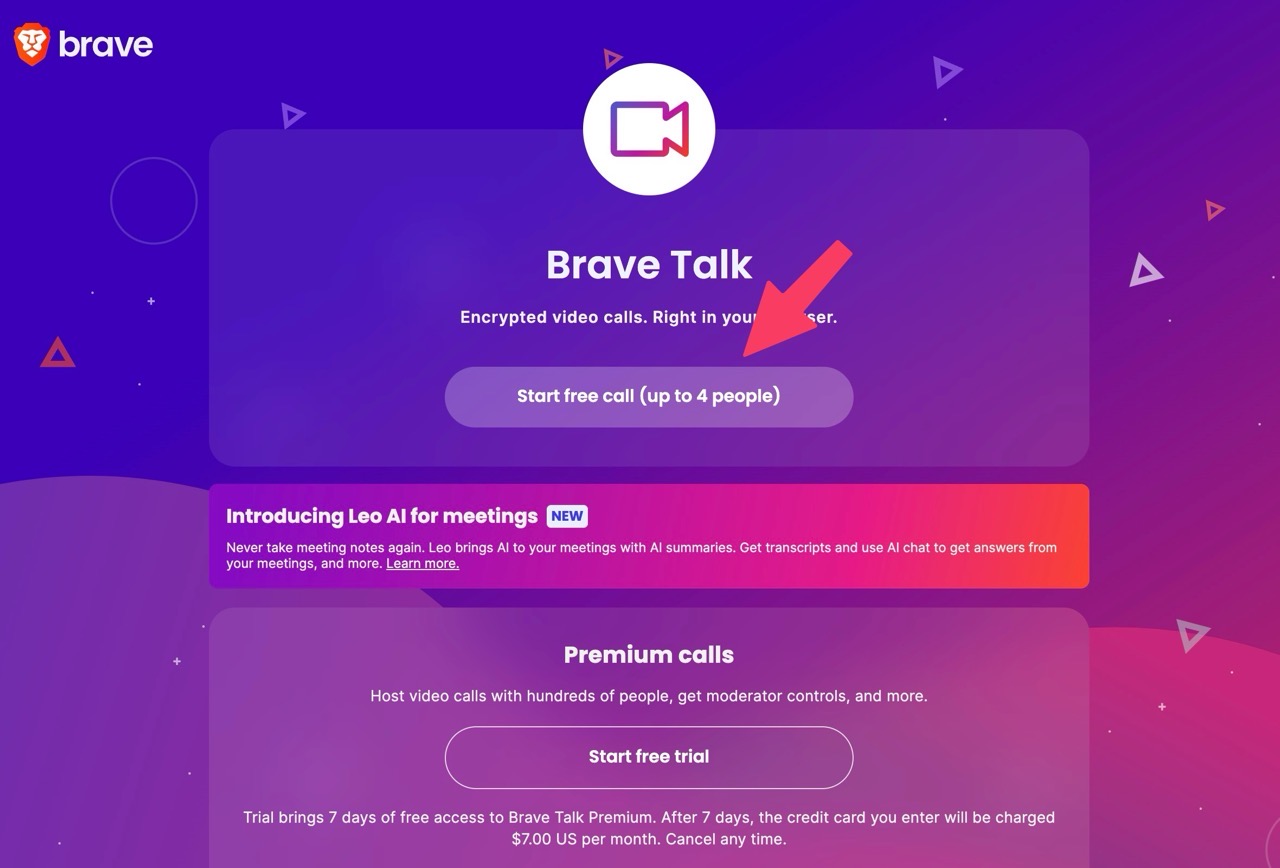
STEP 2
瀏覽器會出現要求使用麥克風權限的提示訊息,點選「允許」即可,若有用到攝影機的話也會出現權限要求。
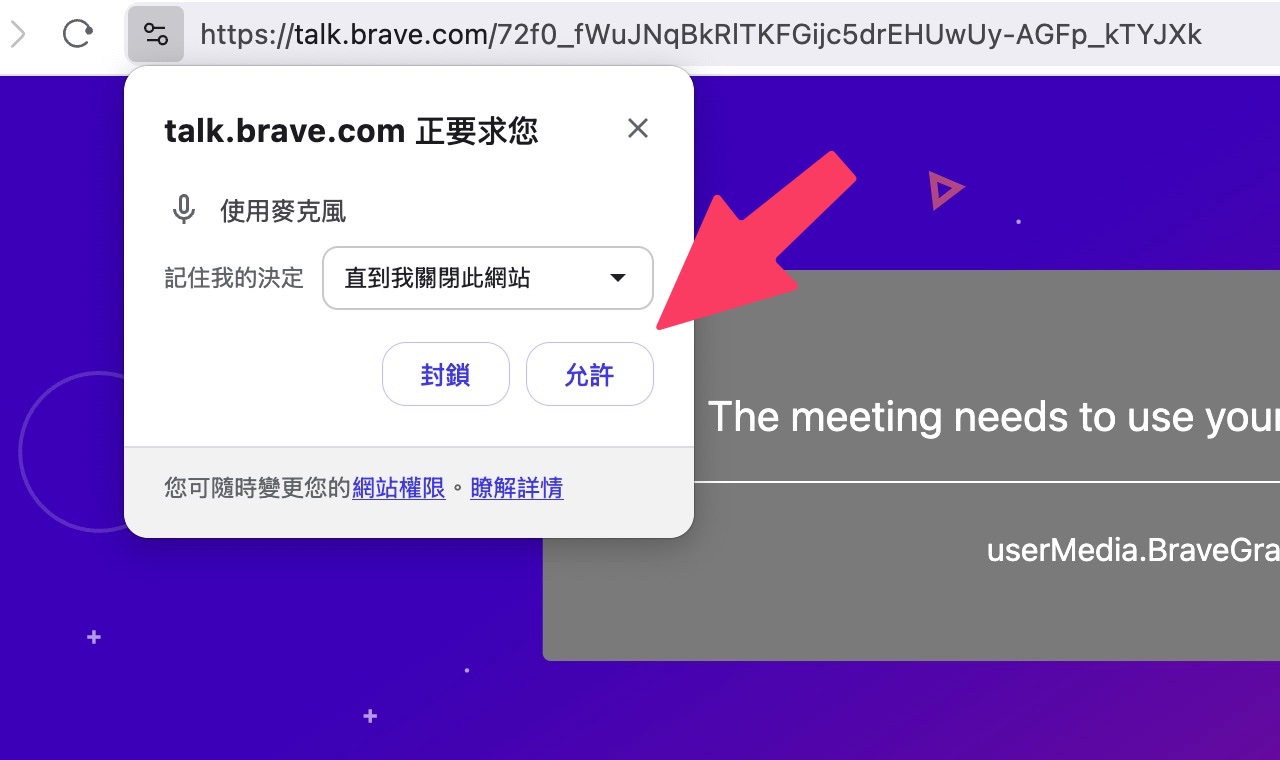
STEP 3
加入視訊會議前先設定自己的名字,輸入後點選「Join meeting」就會開啟會議功能。
不過在開始前我會建議先點選右下角的設定、進入 Brave Talk 相關選項頁面,也可以透過底下這幾個按鈕先將麥克風和攝影機權限設定好,稍後進入視訊會議就不會跳出提示通知
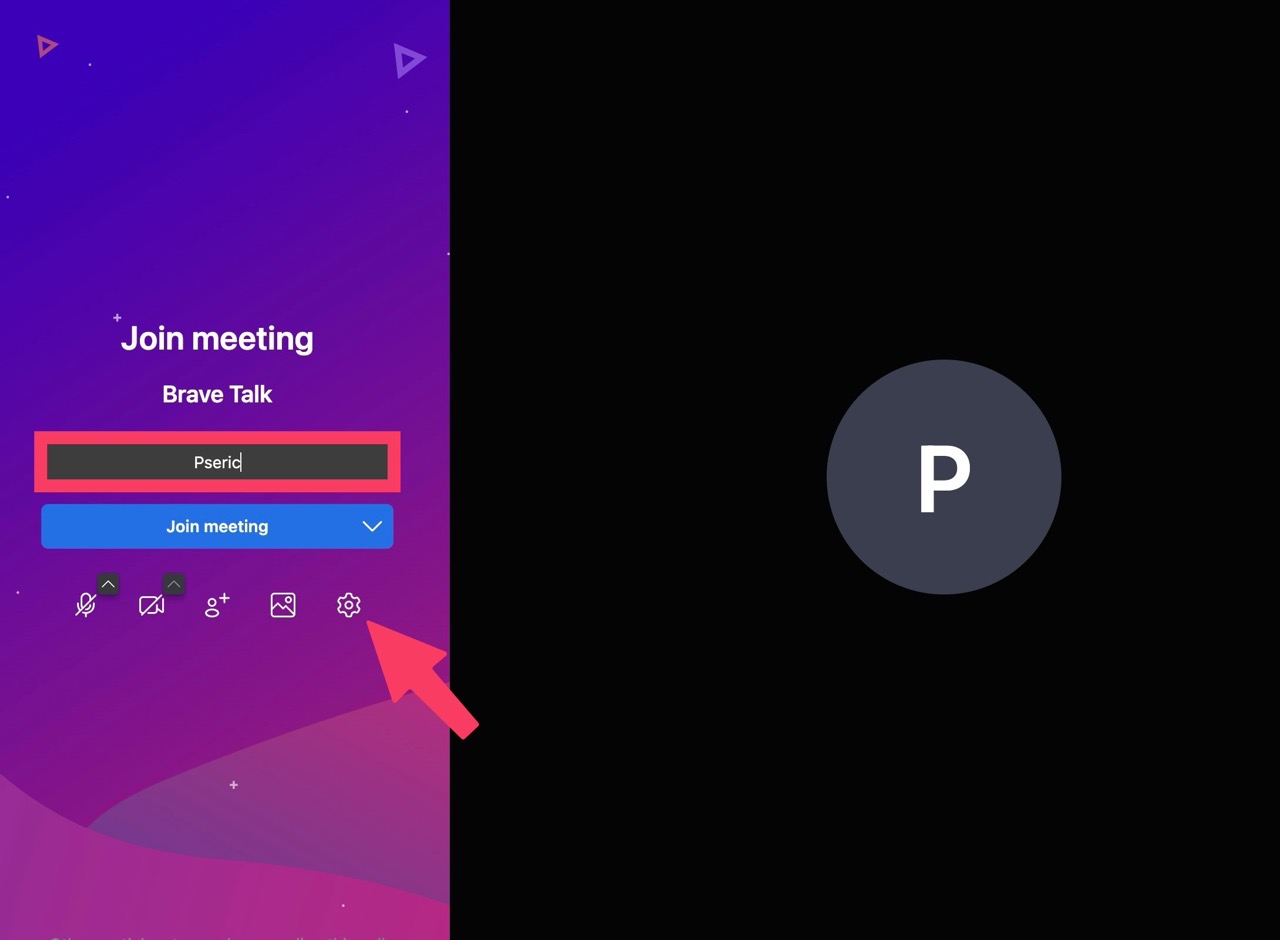
Brave Talk 有虛擬背景功能,可將攝影機鏡頭拍攝到的背景模糊、霧化或是加入其他背景。
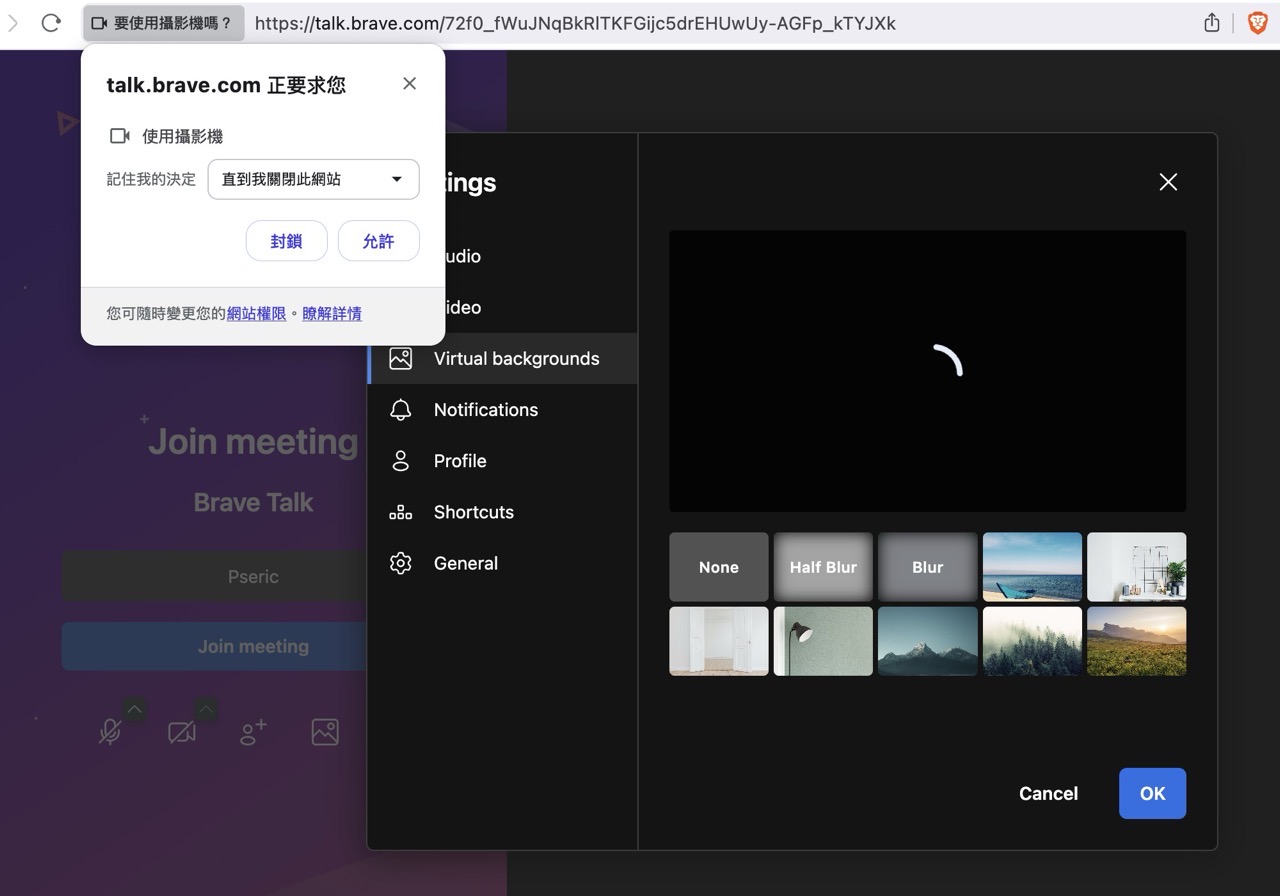
建議先到「General」設定一下語言,Brave Talk 支援繁體中文,設定後介面和相關字串就會顯示為中文。
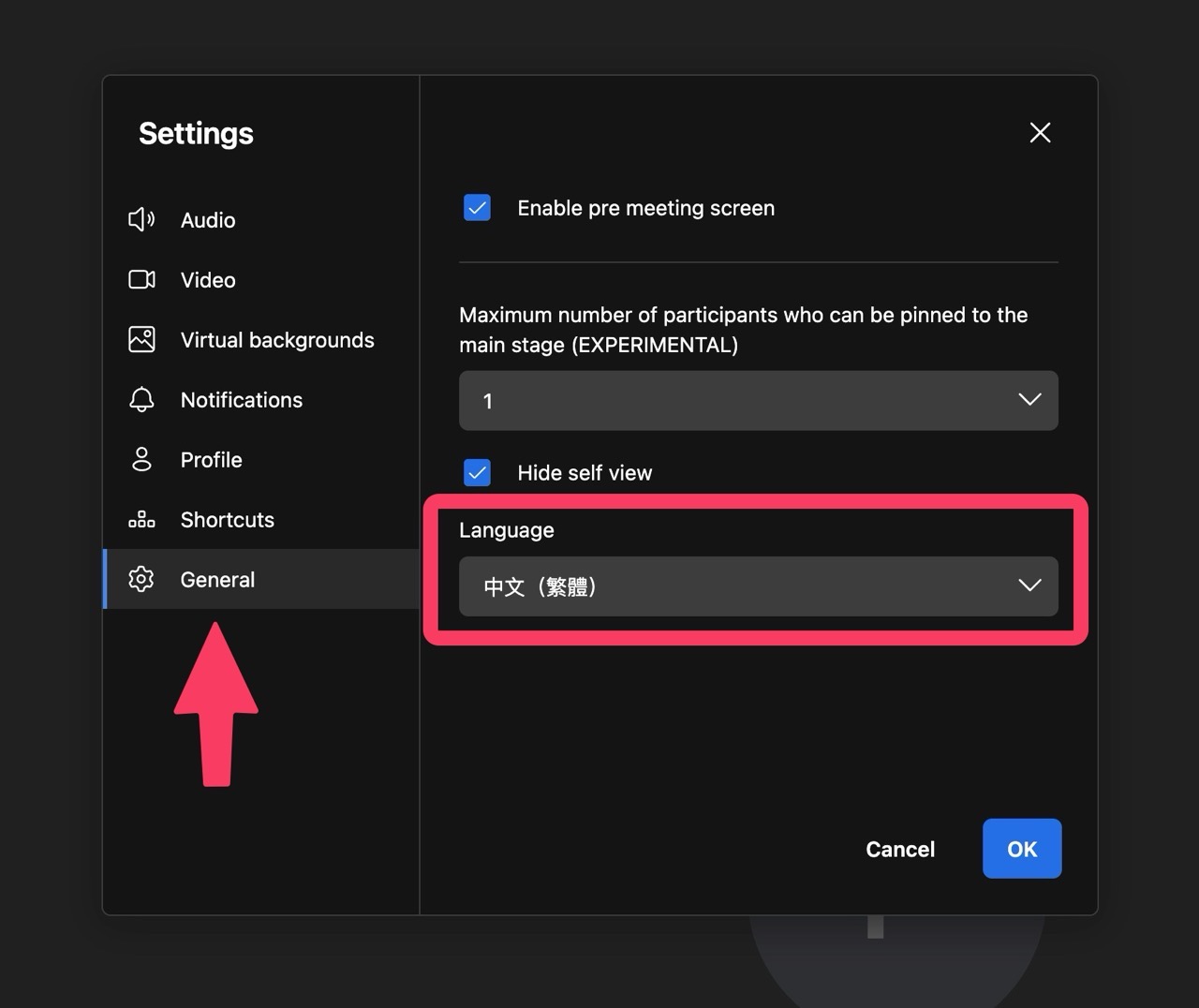
STEP 4
加入會議前先點選下方「邀請他人」讓其他人加入同個線上視訊會議。
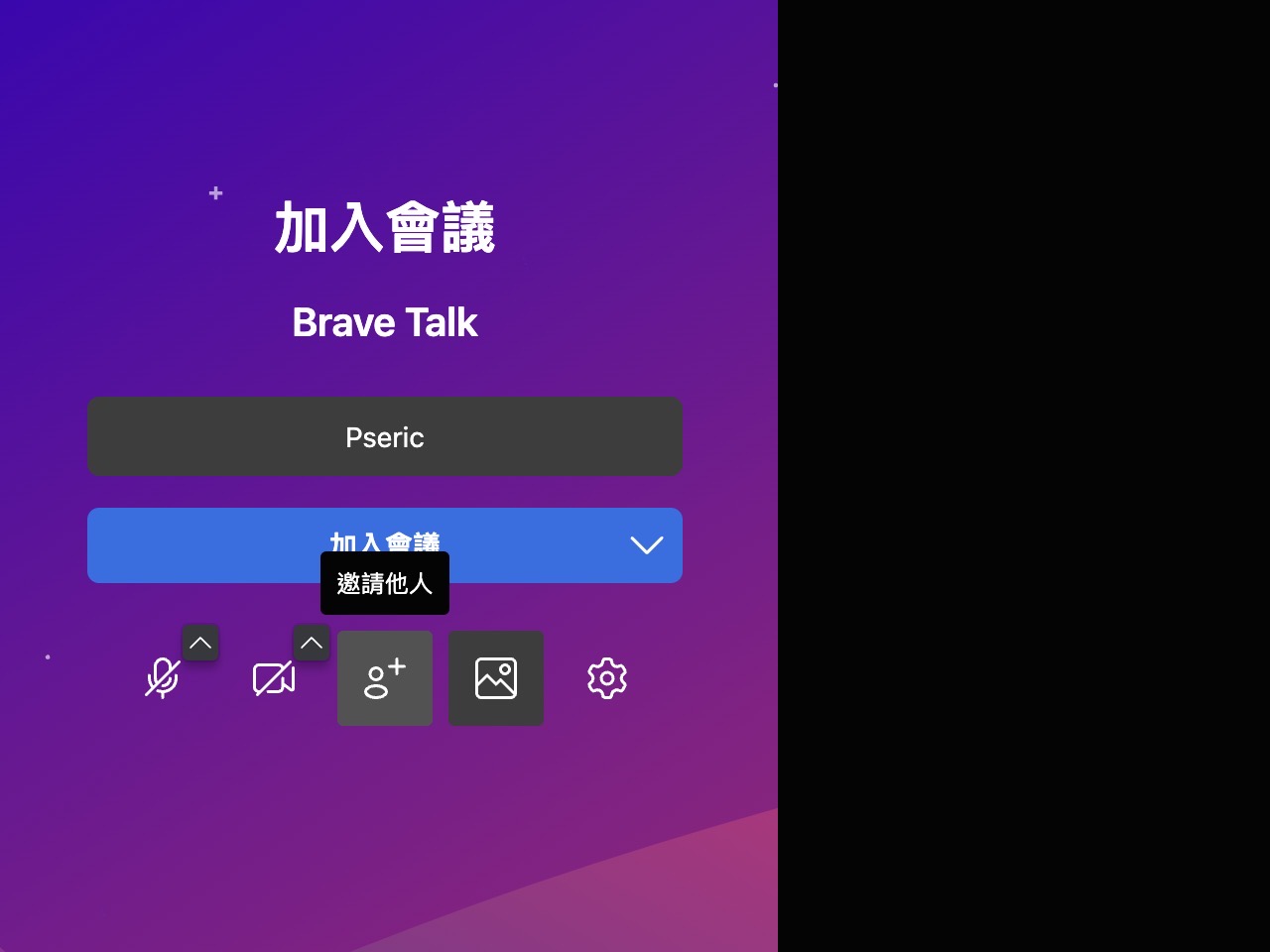
點選邀請後就會顯示會議連結,直接複製到剪貼簿或是透過其他方式邀請聯絡人。
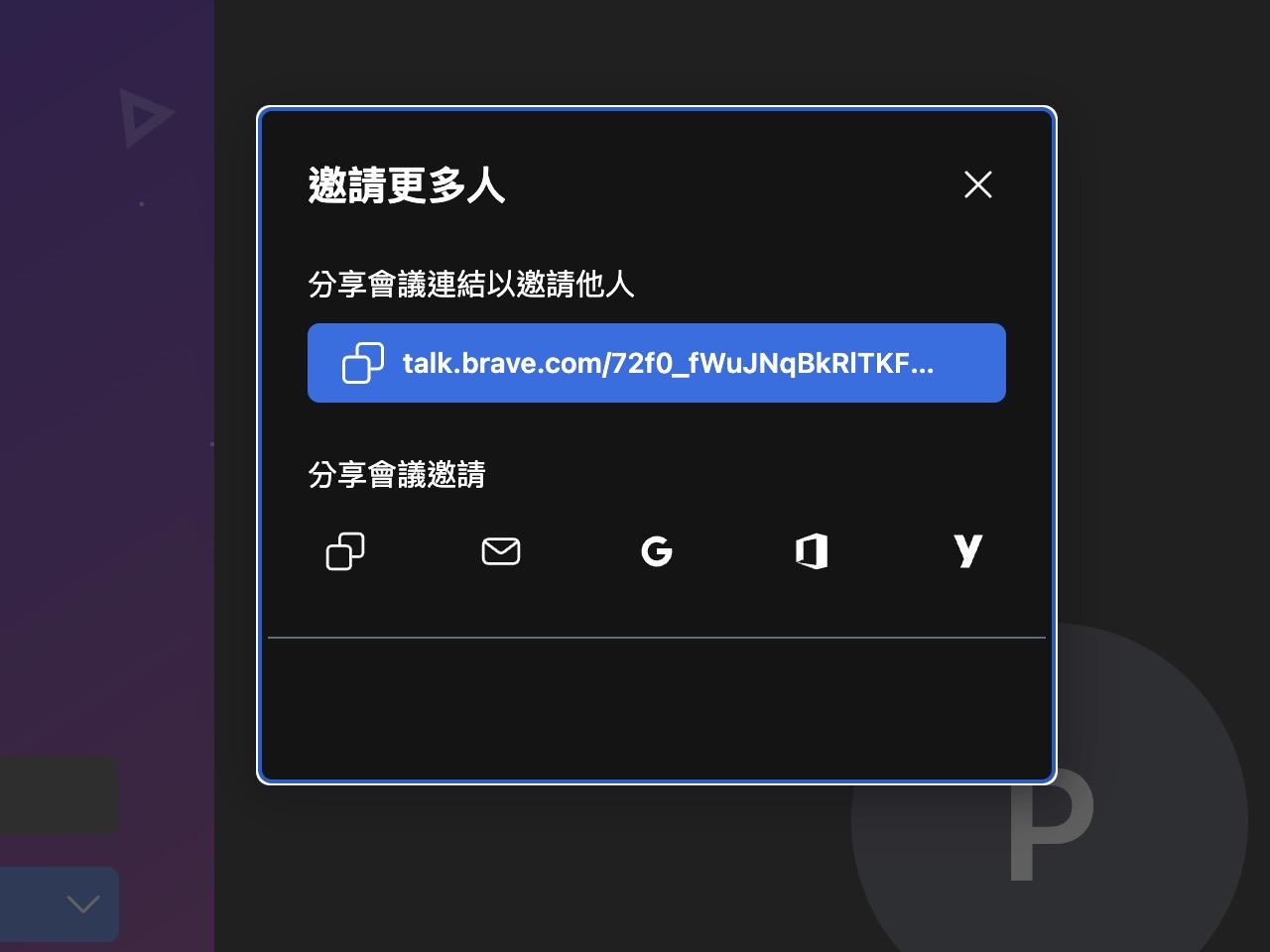
STEP 5
Brave Talk 視訊會議的主畫面看起來跟其他類似服務差不多,其實在使用上並不需要花費太多時間摸索,下方有一排功能列,由左而右分別是:靜音、網路攝影機、螢幕分享、聊天室、舉手、表情符號、與會者、切換畫廊檢視、更多動作和離開會議。
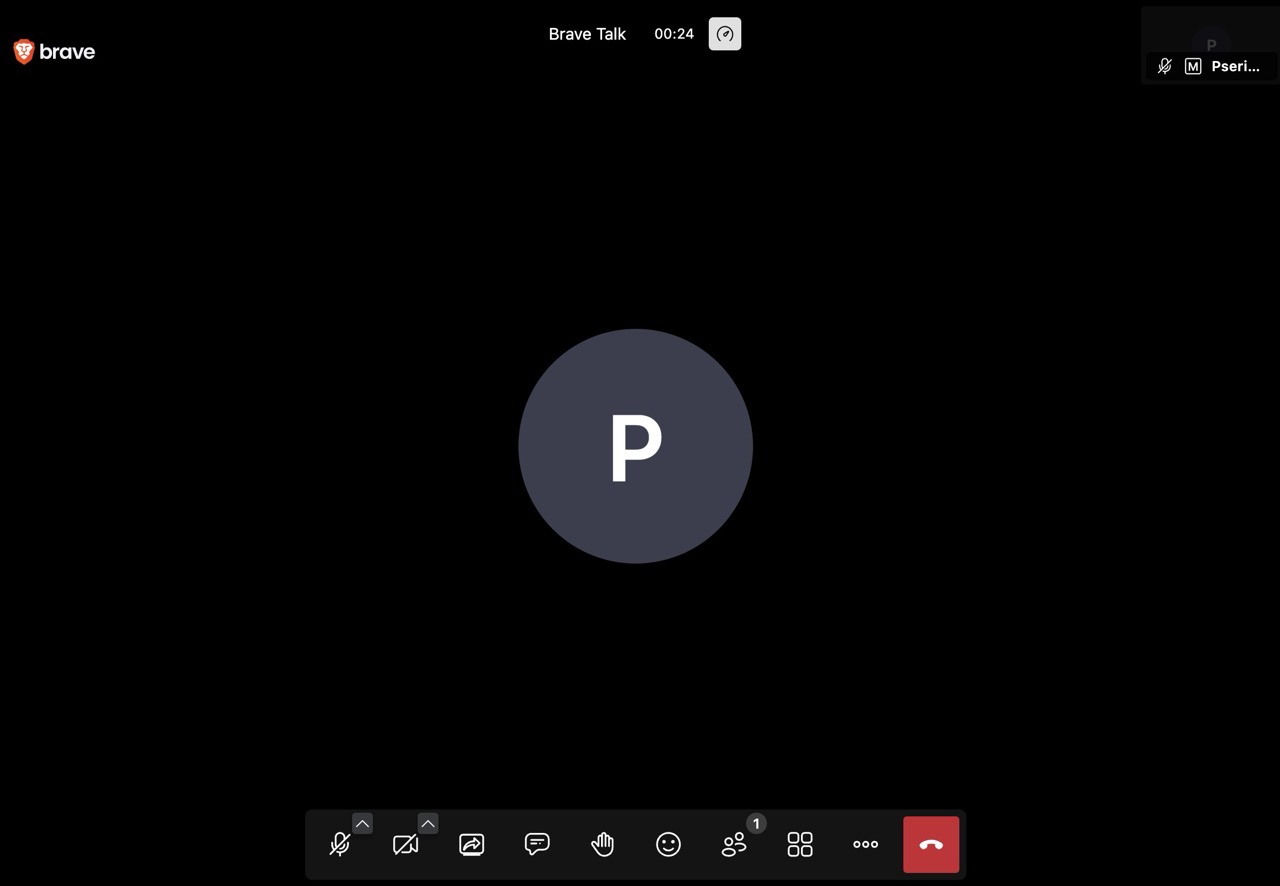
常用的功能直接點選就會開啟,有些比較少用的功能會在「更多動作」選單中。
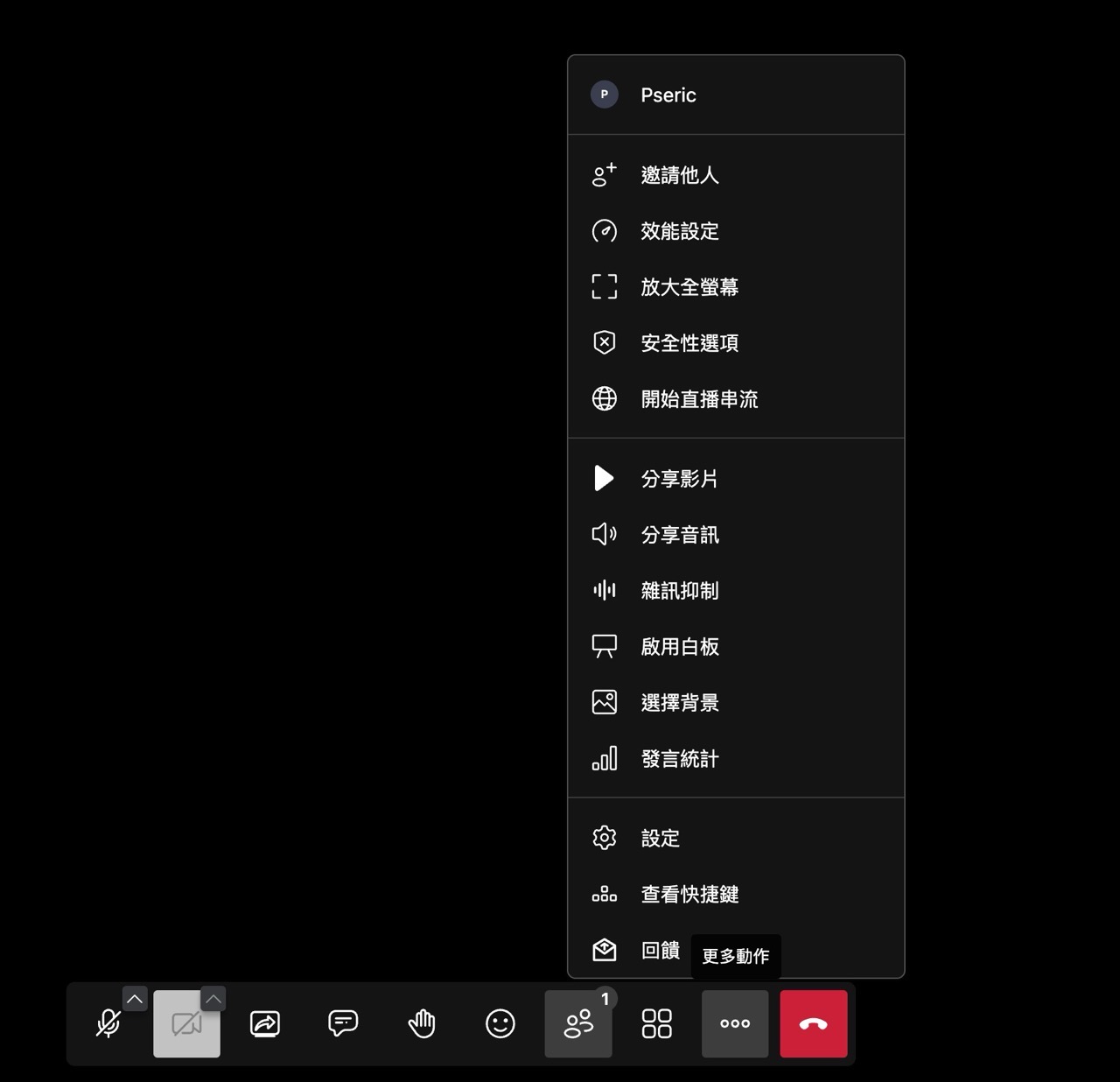
點選開啟「與會者」後就能看到參與會議的使用者列表,還可以邀請其他人、靜音或是新增分組討論室。
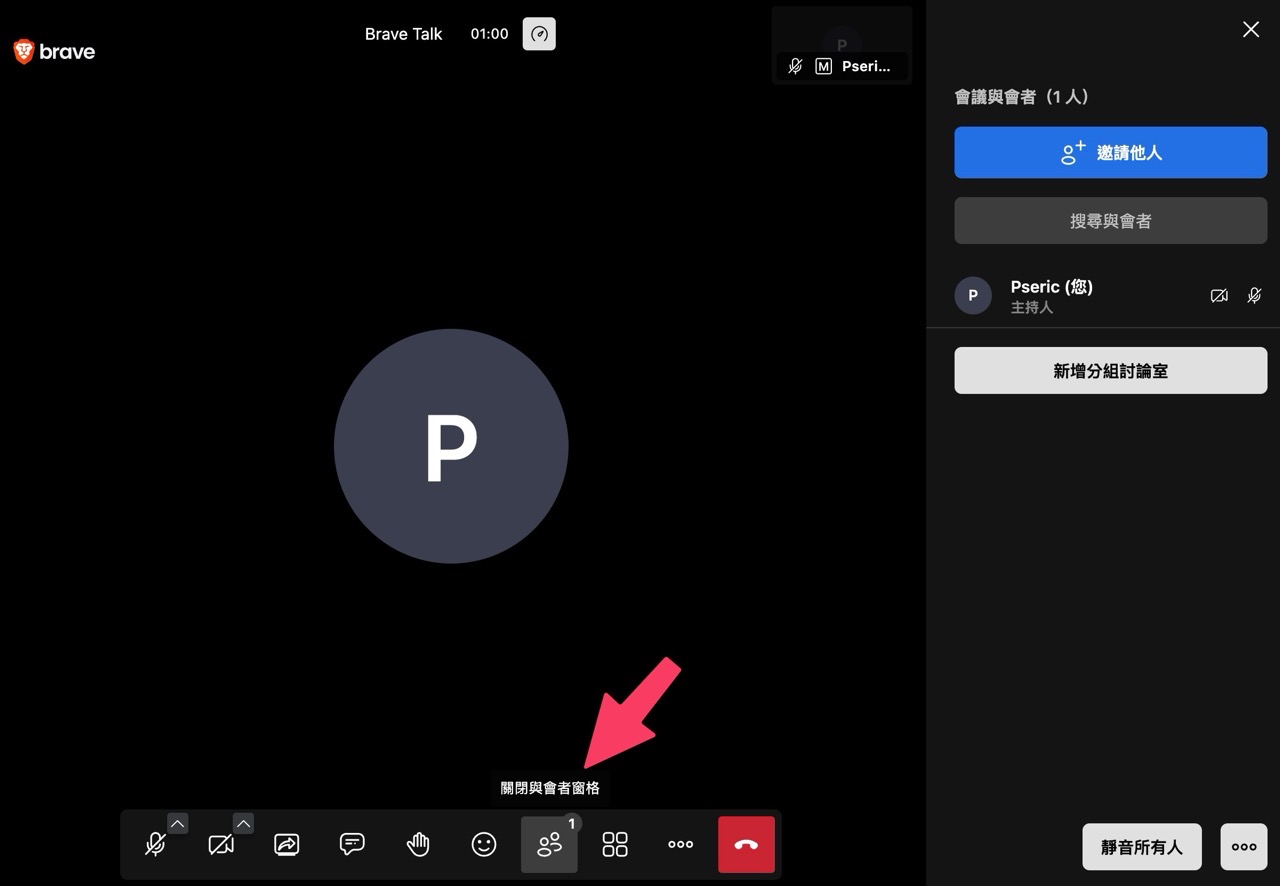
Brave Talk 也有內建文字聊天室功能,有時候透過文字方式傳送過去、其他人可以花點時間閱讀,好像也很符合某些情境的視訊會議需求,而這幾乎都已經是相關服務的標準功能。
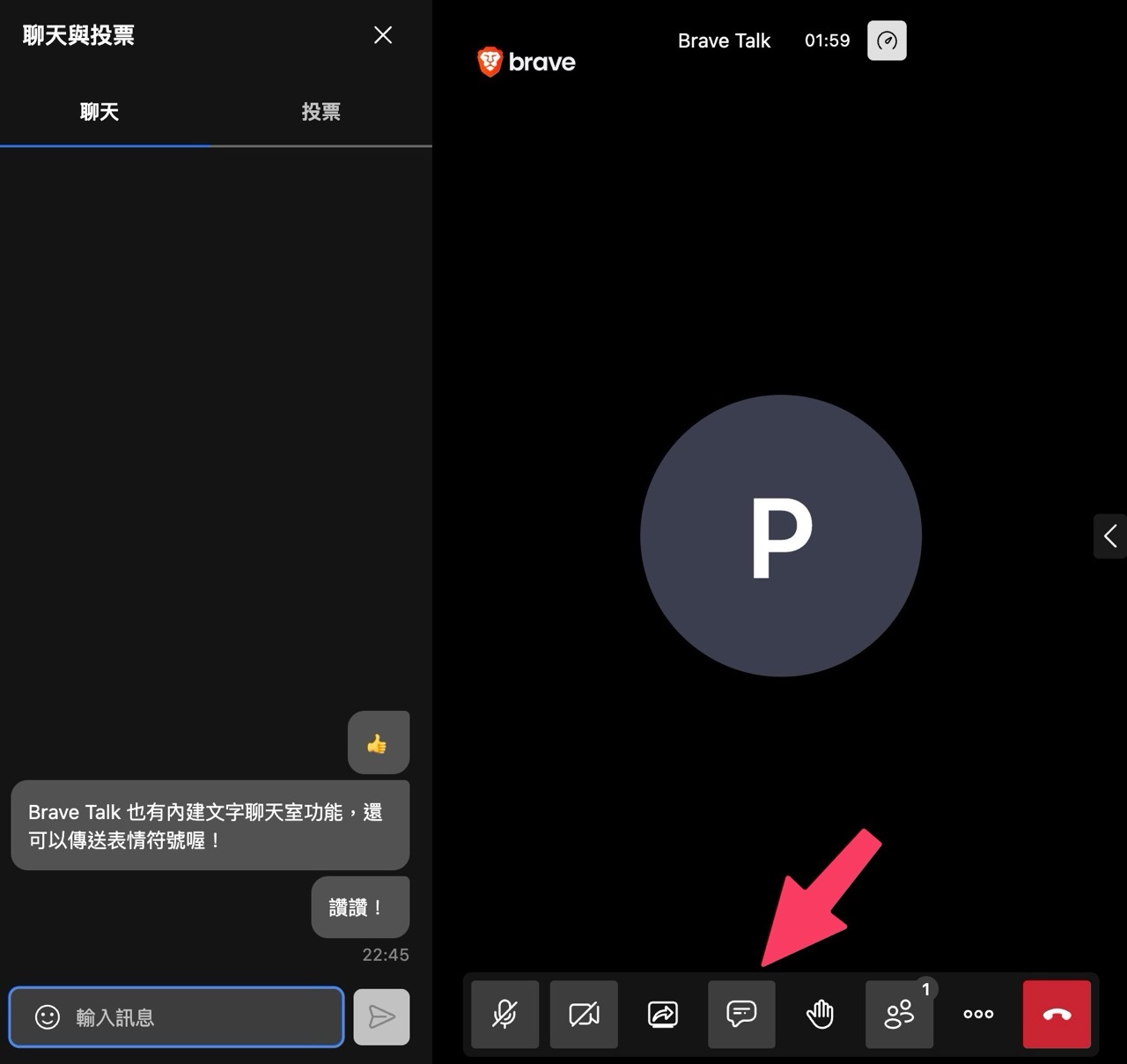
比較有趣的是點選「投票」還能建立投票、讓與會者以票選方式選出大家偏好的選項,有了這工具後遇到要舉手表決就不用透過聊天室來進行票選,直接建立新的投票箱即可統計結果。
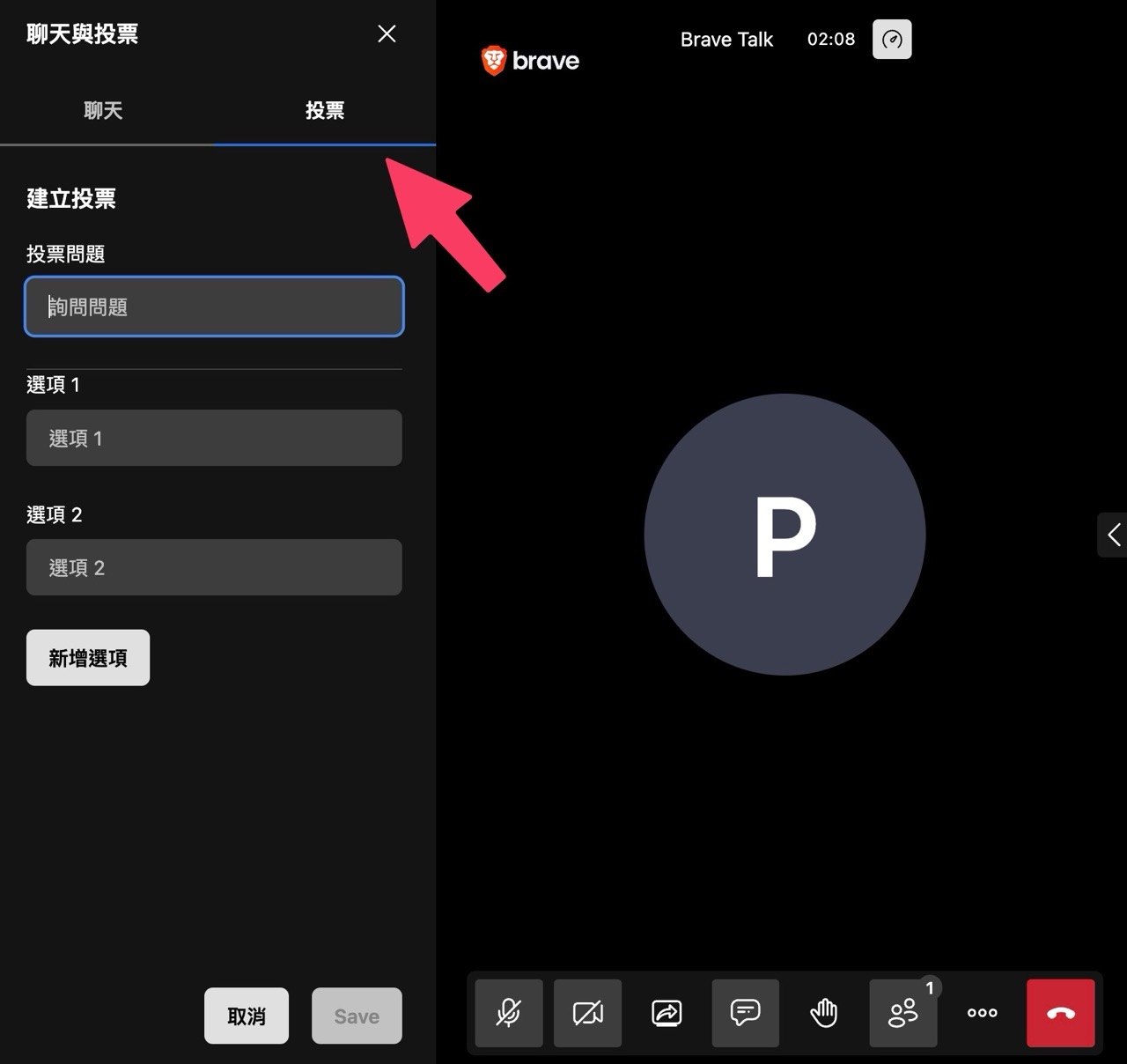
雖然我的日常工作幾乎用不到線上視訊會議服務,但也有過一些參與經驗,我沒有想到這些服務背後也必然會有一些資訊安全和隱私問題,如果你想避開大型公司或商業軟體(例如 Google Meet、Microsoft Teams 和 Zoom),那麼 Brave Talk 就是你可以考慮的替代方案,接下來就交給你了!
值得一試的三個理由:
- 強調隱私與安全性,Brave Talk 不會追蹤也不收集使用者個資
- 提供無限通話次數及時長,適合小型團隊使用(免費版有上限四人限制)
- 無需下載軟體,即可在瀏覽器中輕鬆進行視訊通話








